Als Chromebook- Nutzer suchen wir immer nach einer Möglichkeit, ein bereits neues System zu personalisieren, da Chromebook mit unserem Google-Konto verknüpft ist und der gesamte Vorgang online erfolgt. Eine Möglichkeit zur Personalisierung des Systems ist unser Foto Im Profil gibt dies viel zu erzählen über unsere Persönlichkeit oder unseren Geschmack.
Das Profilfoto kann abhängig von der Verwendung des Geräts und der Bedeutung, die wir ihm geben möchten, relevant sein oder auch nicht. Wenn Sie unser Chromebook freigeben und ein bestimmtes Profilfoto haben, können Sie Chromebook auf persönliche Weise konfigurieren , um es von anderen Benutzern zu unterscheiden. Auf Unternehmensebene kann es auch wichtig sein, mit unserem Profilbild zu spielen. Wenn Sie nicht wissen, wie dieser Vorgang auf Chromebook ausgeführt werden soll, machen Sie sich keine Sorgen, dass EinWie.com die Antwort in diesem Lernprogramm hat.
Um auf dem Laufenden zu bleiben, abonniere unseren YouTube-Kanal! ABONNIEREN
Ändern Sie das Benutzerprofilfoto auf Chromebook
Als erstes müssen Sie auf die Chromebook-Sitzung zugreifen. Klicken Sie dann auf den Systemstart und dann auf “Einstellungen”:
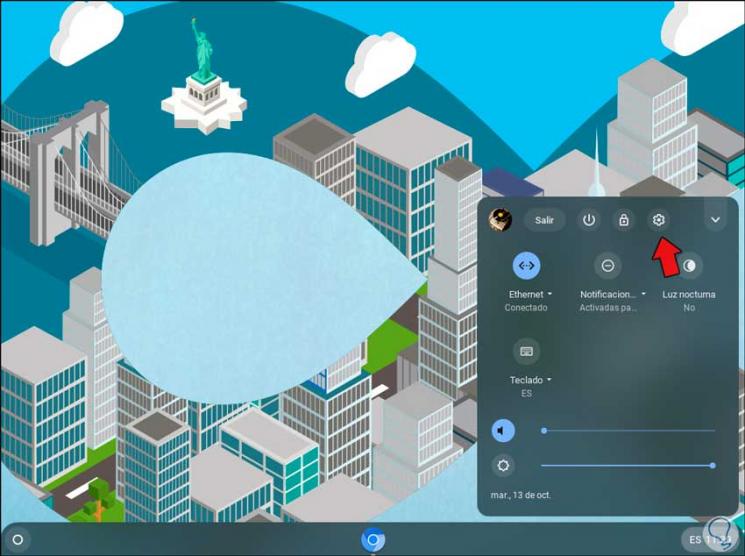
Im nächsten Fenster gehen wir zum Abschnitt “Geräte” und klicken in der Gruppe “Personalisierung” auf “Image des Gerätekontos ändern”:
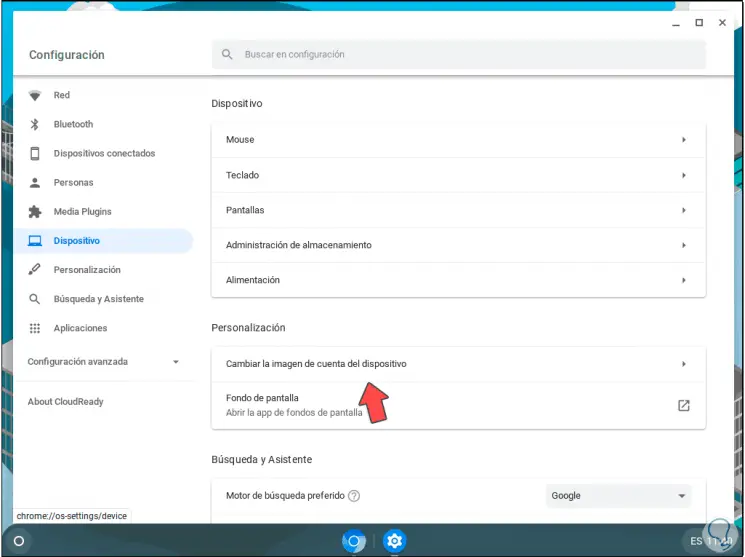
Auf diese Weise können wir zwischen den Standardoptionen für Chromebooks wählen:
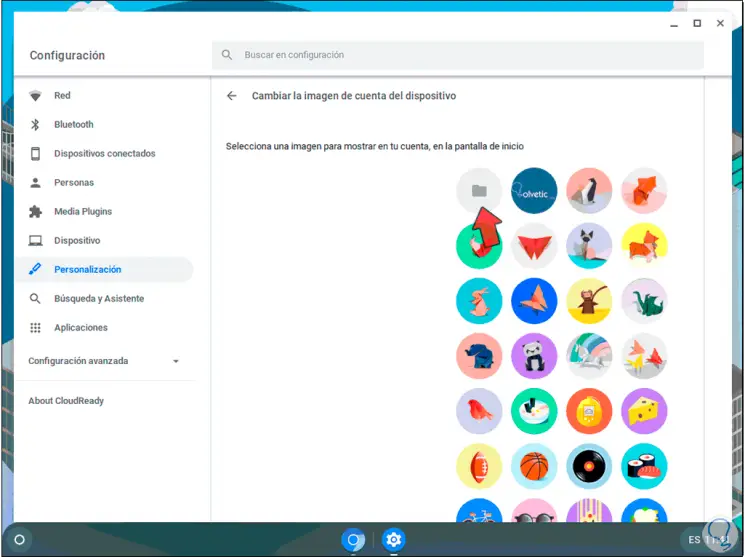
Wenn wir ein persönliches Bild verwenden möchten, müssen wir auf das Ordnersymbol (Durchsuchen) klicken und dann das gewünschte Bild auswählen:
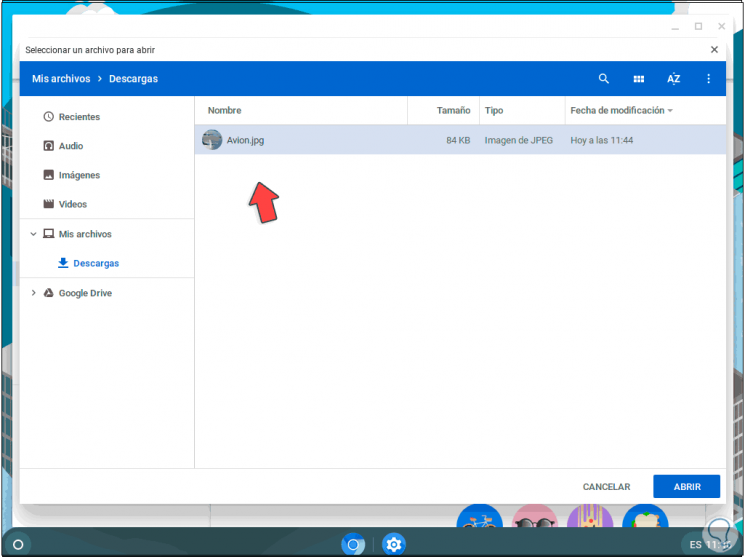
Wir klicken auf die Schaltfläche “Öffnen” und sehen, dass dies das Bild ist, das als Foto des Benutzerprofils auf Chromebook ausgewählt wurde:
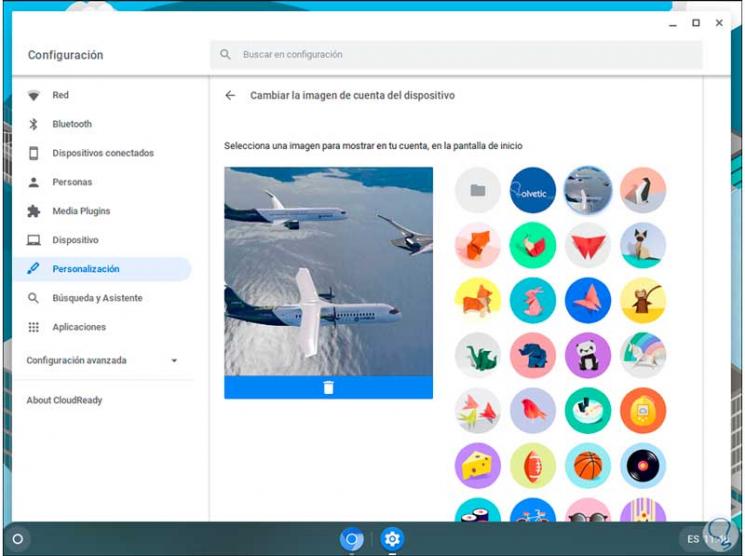
Mit diesem einfachen Vorgang können wir entweder eines der Standardbilder des Systems oder unser eigenes Foto verwenden und dadurch die Verwendung von Chromebook weiter anpassen. Dieses Foto wird mit dem Google-Konto synchronisiert, mit dem Sie sich angemeldet haben.